아이폰 에어드롭 방법으로 윈도우 PC 사진 옮기기
�아이폰에서 PC로 사진 옮기기
안녕하세요. 유용한 정보를 알려드리는 IT 블로거 KongE입니다. 오늘은 '아이폰에서 윈도우 PC로 사진 전송하는 방법'에 대해 알아볼 예정인데요. 애플의 제품끼리는 에어드롭이라는 기능을 활용하면 보다 편리하게 파일 공유가 가능하단 점을 다들 알고 계실 겁니다.
다만 맥북이나 아이패드 등 자사의 제품군만 지원하는 기능이기 때문에 다른 플랫폼으로의 공유는 사실상 어려운 편이죠. 하지만, 벌써부터 포기하긴 이릅니다. 윈도우 운영체제로 전송할 수 있는 방법도 당연히 존재하니까요. 그럼 지금 바로 PC를 켜고 웨일 브라우저에 접속해 주세요.
진행 방법
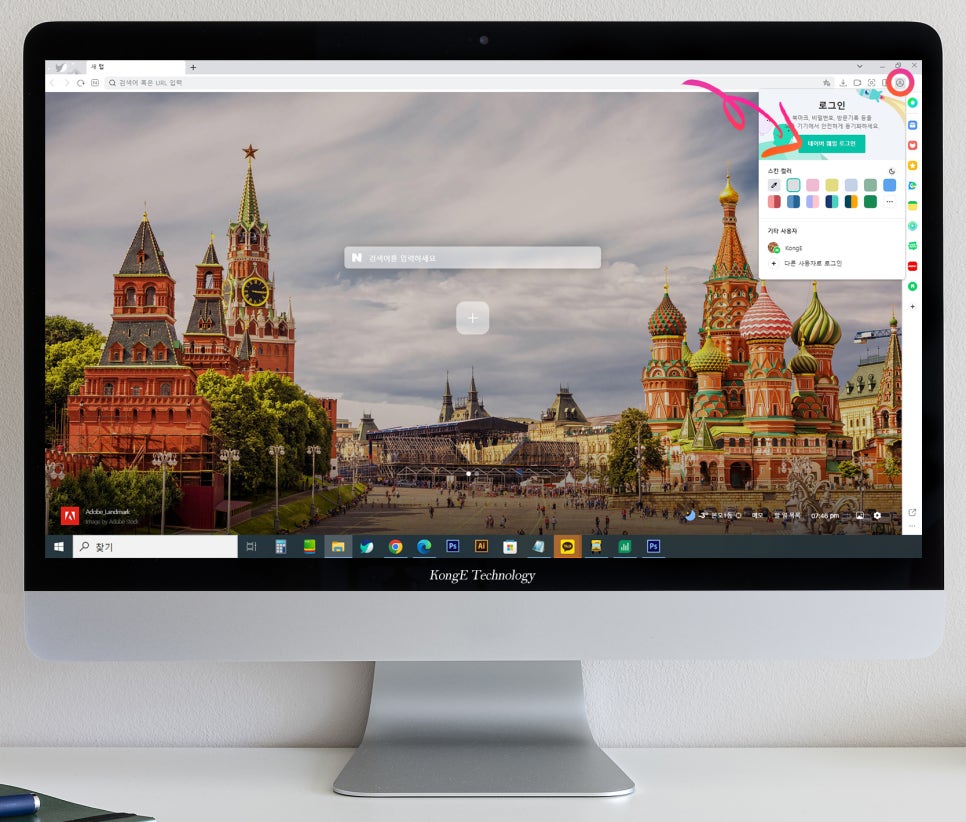
01. 오늘 설명드릴 방법은 웨일 브라우저를 통한 Keep 서비스 파일 공유입니다. 먼저 PC에서 웨일을 실행시킨 후 우측 상단 [프로필] 아이콘을 클릭하여 로그인해 주세요.
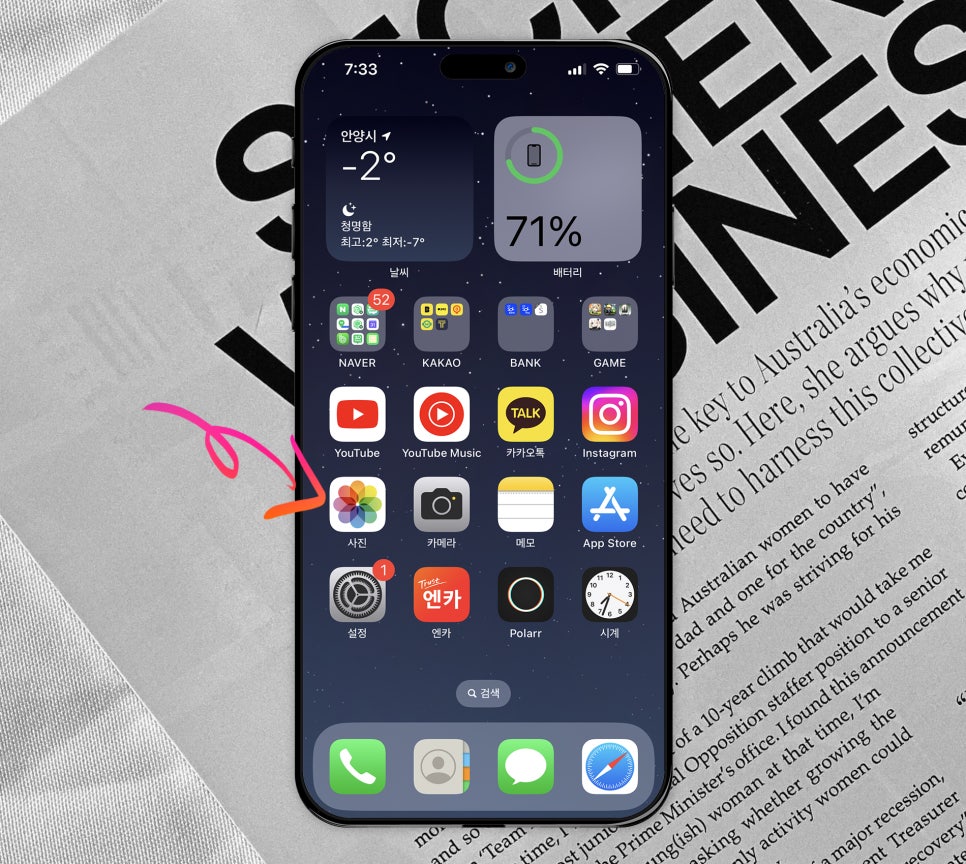
02. 이제 아이폰으로 넘어와서 [사진] 앱으로 들어가줍니다.
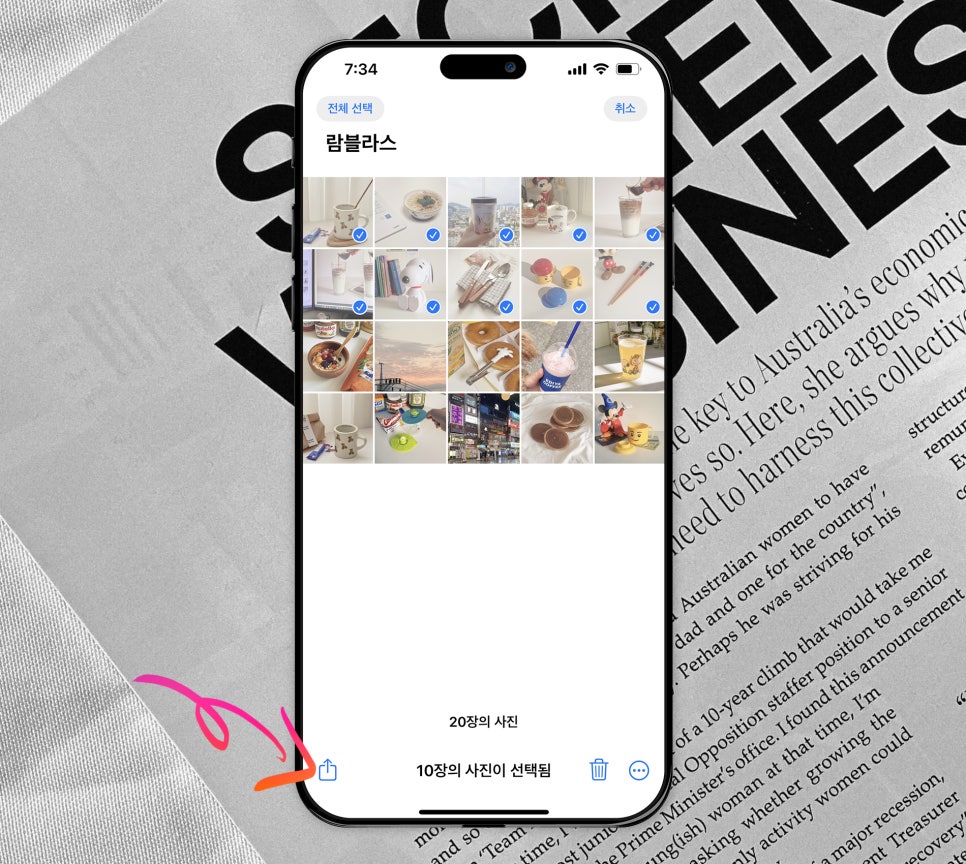
03. PC로 보낼 이미지를 선택한 다음 좌측 하단 [공유] 아이콘을 눌러주세요.
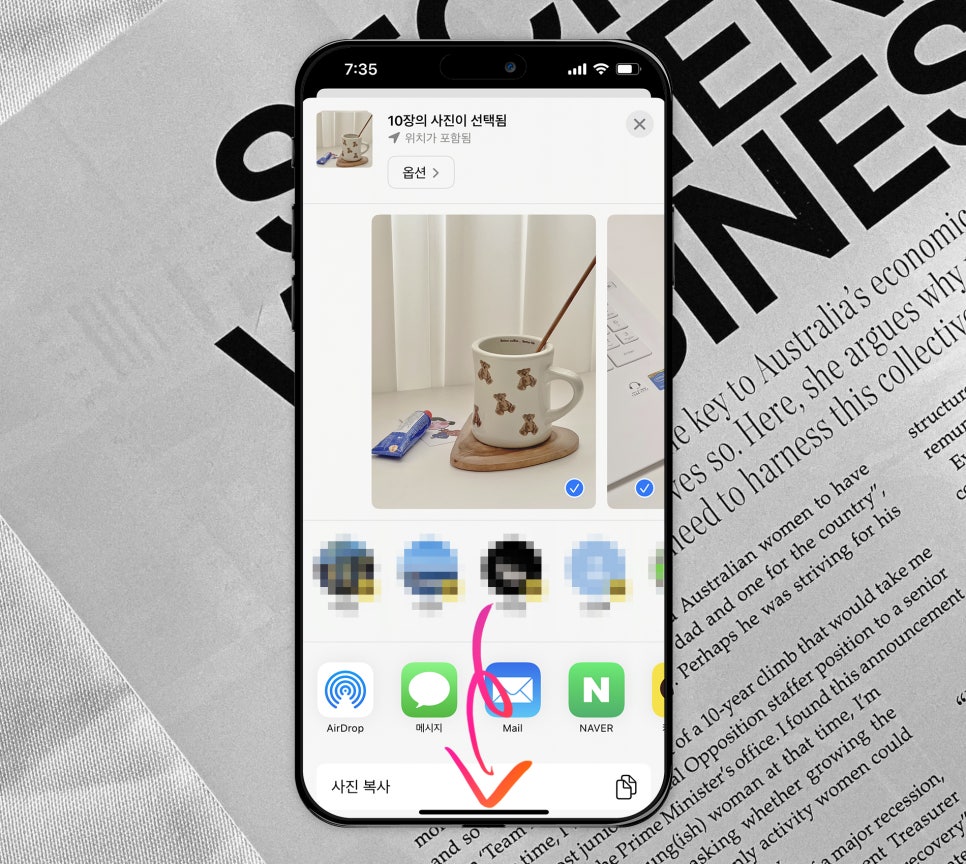
04. 에어드롭 페이지가 나타나면 조금 밑으로 스와이프 해주세요.
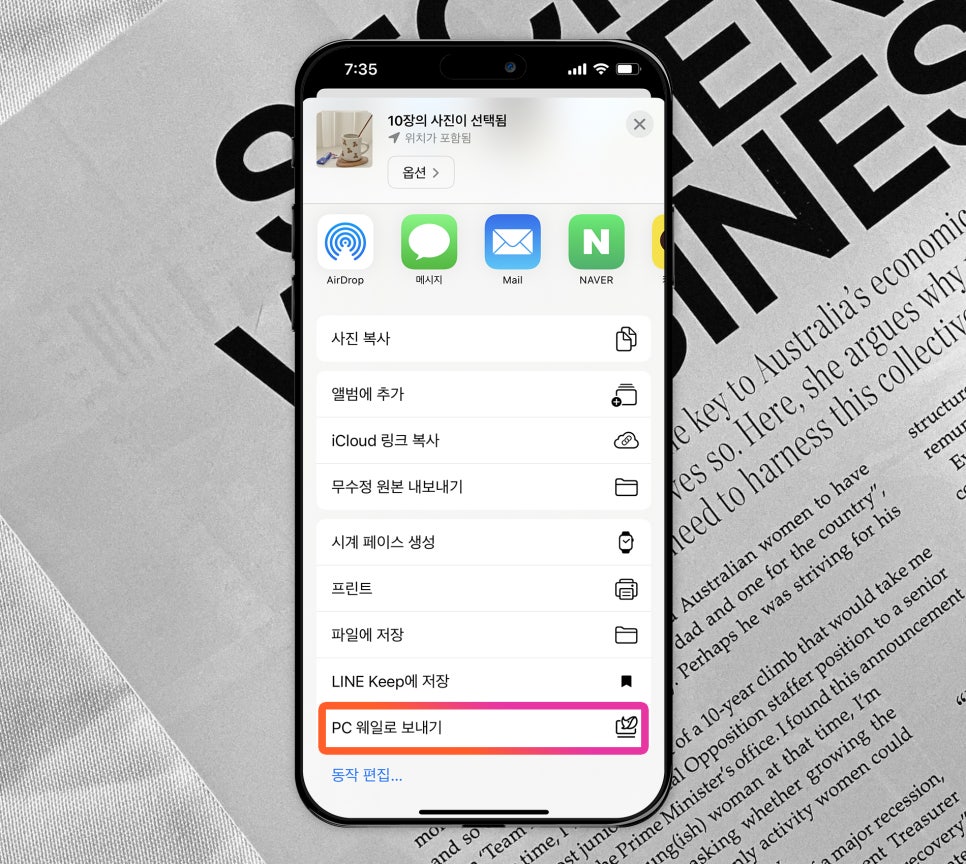
05. 아래 보이는 메뉴 중 [PC 웨일로 보내기]를 터치해 줍니다. 이때 PC 웨일 브라우저에 로그인이 되어 있어야 하는 점 필히 참고하세요.
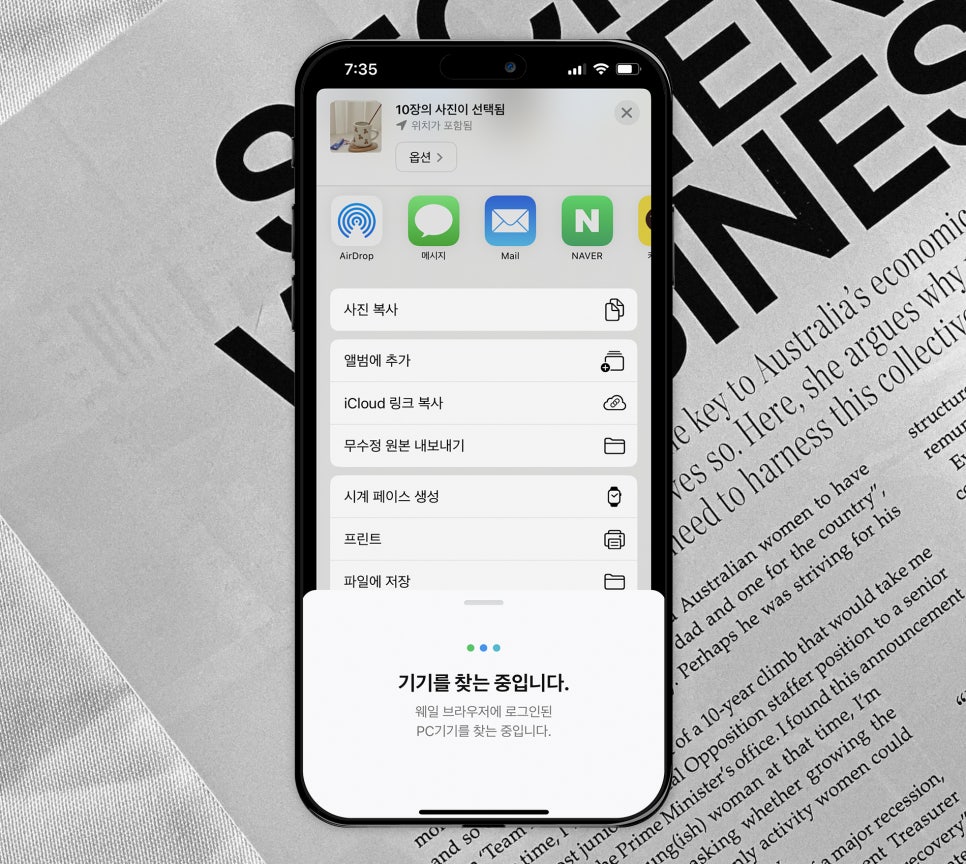
06. 그럼 아이폰이 웨일 브라우저에 로그인된 PC를 검색하게 되는데요.
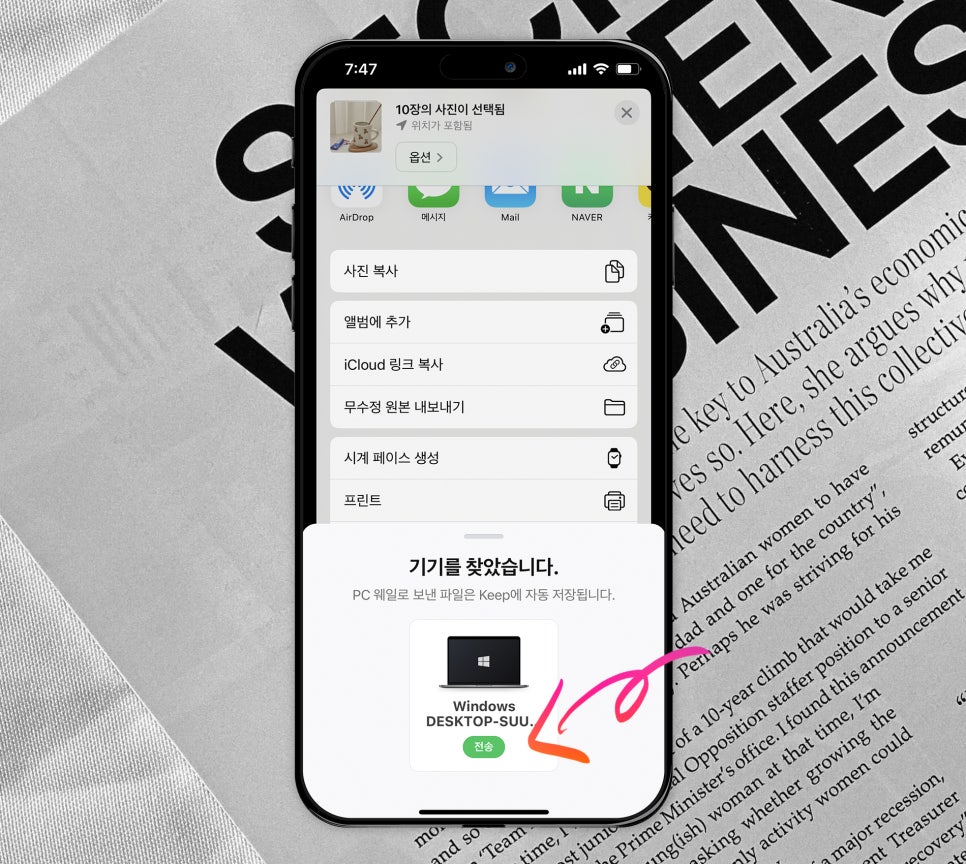
07. 조금 기다리면 '기기를 찾았습니다'라는 안내와 함께 PC [전송] 버튼이 활성화됩니다. 터치해 주세요.
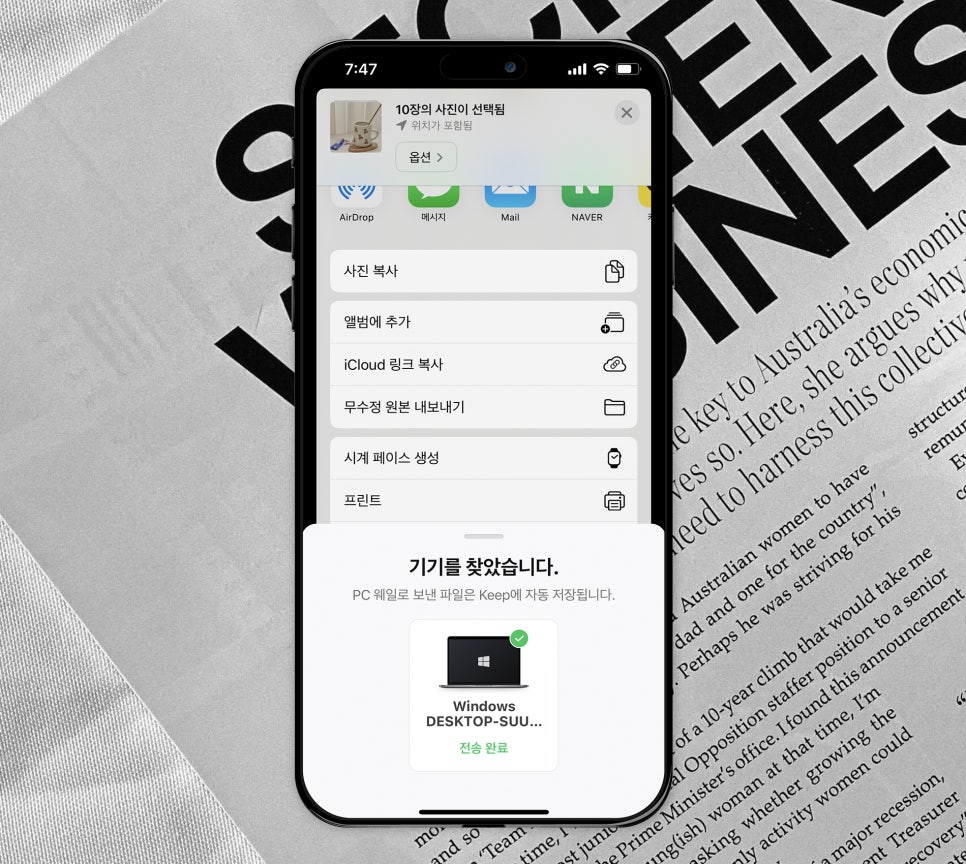
07. 공유가 끝나면 [전송 완료] 상태로 변경됩니다. 동영상 파일은 용량 크기 때문에 속도가 조금 걸리는 편이에요.
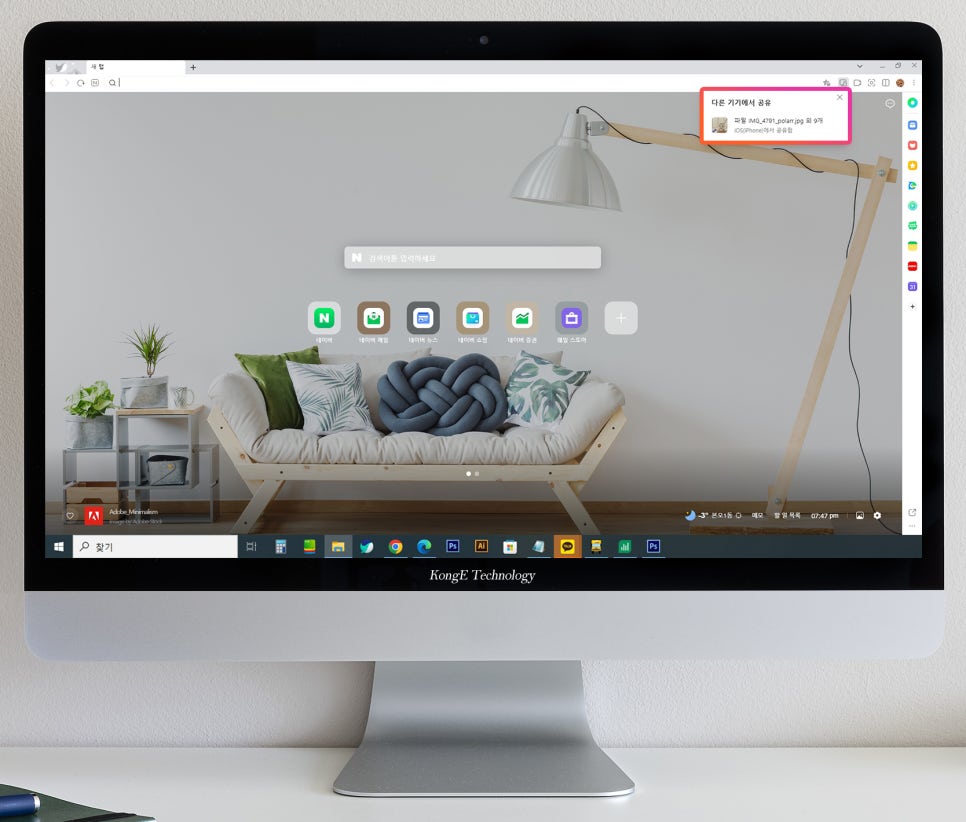
08. 다시 PC로 넘어와서 웨일 브라우저 상단을 살펴보면 [공유 완료] 알림 창이 나타난 것을 확인할 수 있고, 해당 팝업을 클릭하면 Keep으로 이동하게 됩니다. 여기서 Keep 이란, 에서 제공하는 클라우드 서비스로 방금 전송한 파일들을 이곳에서 만나볼 수 있어요.
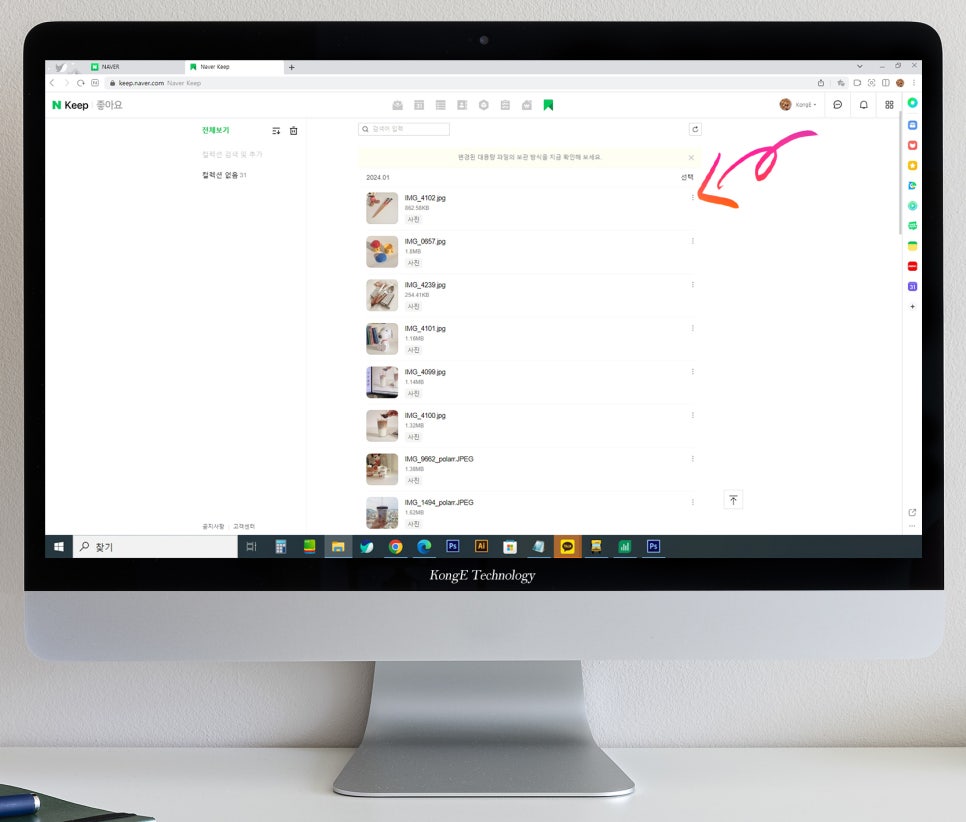
09. 방금 아이폰에서 건너 온 사진들이 나열되어 있는 것을 볼 수 있죠. 이미지 옆에 위치한 [더 보기] 아이콘을 선택하면 파일을 저장할 수 있습니다.

NAVER 킵 안녕하세요. 유용한 정보를 알려드리는 IT 블로거 KongE입니다. 오늘은 ' 킵...
blog.korea-iphone.com
Keep에 대한 자세한 내용은 따로 준비해두었으니, 궁금하신 분은 위 포스팅에서 확인해 보세요.
지금까지 아이폰에서 윈도우 PC로 파일 옮기는 방법에 대해 알아보았습니다. 에어드롭과 비슷한 기능으로 PC에서도 파일을 전송받을 수 있는 점이 좋았지만, 반대로 PC에서 아이폰으로 공유하는 것은 지원되지 않아 조금 아쉽더라구요. 그래도 편리한 기능인 것은 분명합니다. 포스팅 내용이 도움이 되셨길 바라며 더 좋은 정보로 찾아뵙겠습니다. 감사합니다.
